Cómo Función Uso de Excel TOTAL
La función de Excel AGREGAR de Excel es una versión avanzada de la función SUBTOTAL de Excel. La función AGREGAR se introdujo en Excel 2010.
Solía realizar operaciones simples en el conjunto de datos, como SUMA, PROMEDIO, MÁXIMO, etc. igual que SUBTOTAL.

Entonces, ¿por qué usar la función AGREGAR? La razón es que, mientras que el link: / sumando-la-función-subtotal-en-excel [función SUBTOTAL] consta de solo 11 operaciones, AGREGADO maneja 19 operaciones con más control. Con control, quiero decir que puede controlar qué valores se calcularán en el rango o la base de datos. Veremos cuán pronto en este artículo.
Sintaxis de la función AGGREGATE
=AGGREGATE(function num, options, array,[k]) (Array Form) =AGGREGATE(function num, options, ref1, ref2...) (Reference Form)
Hay dos formas de función AGREGADA en Excel. Forma de matriz y forma de referencia. Cuando queremos proporcionar datos como un rango (por ejemplo, A1: A3), usamos la forma de matriz. Cuando necesitamos proporcionar referencias diferentes (por ejemplo, A1, B3, C11, etc.) usamos el formulario de referencia.
Número de función: Desde el número 1 al 19, cada número está asociado con alguna operación. Proporcionamos el número de la función que queremos usar en el rango o base de datos. Aquí está la lista.
|
Function Num |
Function Name |
|
1 |
AVERAGE |
|
2 |
COUNT |
|
3 |
COUNTA |
|
4 |
MAX |
|
5 |
MIN |
|
6 |
PRODUCT |
|
7 |
STDEV.S |
|
8 |
STDEV.P |
|
9 |
SUM |
|
10 |
VAR.S |
|
11 |
VAR.P |
|
12 |
MEDIAN |
|
13 |
MODE.SNGL |
|
14 |
LARGE |
|
15 |
SMALL |
|
16 |
PERCENTILE.INC |
|
17 |
QUARTILE.INC |
|
18 |
PERCENTILE.EXC |
|
19 |
QUARTILE.EXC |
Opciones: El control del que estaba hablando, esta opción es ese control. Le permite elegir cómo desea calcular. Lo que desea considerar al calcular y lo que no. La lista de opciones disponibles es la siguiente.
|
Num |
Options |
|
0 |
Ignore nested SUBTOTAL and AGGREGATE functions |
|
1 |
Ignore nested SUBTOTAL, AGGREGATE functions, and hidden rows |
|
2 |
Ignore nested SUBTOTAL, AGGREGATE functions, and error values |
|
3 |
Ignore nested SUBTOTAL, AGGREGATE functions, hidden rows & error values |
|
4 |
Ignore nothing |
|
5 |
Ignore hidden rows |
|
6 |
Ignore error values |
|
7 |
Ignore hidden rows and error values |
Array o Ref: este es el rango en el que desea realizar operaciones.
Puede ser una base de datos, una sola celda o una serie de celdas no vinculadas.
[k]: Es un argumento opcional. Se debe utilizar con las funciones que requieren una clave. Como PEQUEÑO, GRANDE, etc.
Veamos un ejemplo para aclarar las cosas.
===
Ejemplo: Sumar el rango visible, ignorar los errores usando la función AGREGAR Aquí tengo un pequeño conjunto de números que quiero sumar. Ahora la condición es que quiero sumar valores que solo son visibles. Quiero ignorar cualquier error, fórmulas SUBTOTAL y AGREGAR en el rango intermedio.
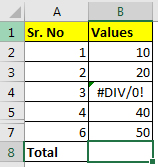
Escribe esta fórmula en la celda B8.
=AGGREGATE(9,3,B2:B7)
La fórmula anterior AGREGAR devolverá la respuesta correcta como esperamos.
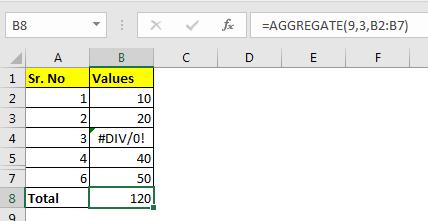
Si usa la función SUBTOTAL, manejará las filas ocultas pero no podrá manejar los errores.
También puede obtener el valor n-ésimo MÁS PEQUEÑO o el n-ésimo MÁS GRANDE utilizando la fórmula AGREGADA en Excel.
=AGGREGATE(14,3,B2:B7,2)
La fórmula anterior devolverá el segundo valor más grande en el rango B2: B7.
Que son 40 aquí.
=AGGREGATE(4,3,B7,B3)
La fórmula AGREGADA anterior es un tipo de referencia y se usa para obtener el valor máximo entre B7 y B3.
Notas:
-
Si una función no requiere una tecla [k] y, AGREGAR devolverá un error #VALOR.
-
Si una función requiere una clave [k] y no la proporcionó, AGREGAR devolverá un error #VALOR.
Artículos relacionados:
link: / sumando-la-función-subtotal-en-excel [Cómo usar la función SUBTOTAL en Excel]
link: / funciones-matemáticas-excel-log10-function [Cómo usar la función LOG10 de Excel]
link: / excel-formula-and-function-how-to-use-the-imexp-function-in-excel [Cómo usar la función IMEXP en Excel]
link: / excel-formula-and-function-how-to-use-the-imconjugate-function-in-excel [Cómo usar la función IMCONJUGATE en Excel]
link: / funciones-matemáticas-cómo-usar-la-función-imargument-en-excel [Cómo usar la función IMARGUMENT en Excel]
Artículos populares
link: / excel-generals-how-to-edit-a-dropdown-list-in-microsoft-excel [Editar una lista desplegable]
link: / tips-conditional-formatting-with-if-statement [Si con formato condicional]
enlace: / fórmulas-lógicas-si-función-con-comodines [Si con comodines]
enlace: / lookup-formulas-vlookup-by-date-in-excel [Vlookup por fecha]